En esta entrada me gustaría hablaros de la opción de depuración USB de nuestro móviles. En concreto, esta opción se encuentra dentro de las Opciones de Desarrollador que deberemos activar desde los Ajustes del terminal.
Desde que llevó con Android, desde la primera versión pública, mucho se ha hablado de la conveniencia o no de activar o no la depuración USB y de mantenerla activa en nuestros móviles.
Por un lado he leido que la depuración USB consume más batería. Por otro lado he leido lo contrario, que la depuración USB ayuda a un menor consumo de batería en Android.
Sinceramente, no he comprobado en todo este tiempo que la depuración USB haga que la batería de mi móvil se agote más rápidamente, como tampoco he comprobado que se produzca el efecto contrario. Pero activar la depuración USB es lo primero que hago cuando cae un móvil nuevo en mis manos, incluso antes de rootearlo, ya que considero mantener activa la depuración USB como algo fundamental.
¿En que consiste la depuración USB?
Esta opción al estar dentro de las opciones de desarrollador de Android, opción que deberemos activar nosotros manualmente, puede hacernos pensar que se trata de alguna opción complicada de usar y que puede modificar el comportamiento de nuestro móvil.
Para nada. La depuración USB es una opción de Android destinada a desarrolladores que les permitirá conectar su móvil a un Pc y comunicarse directamente con él utilizando el ADB del SDK de Android y así poder probar sus desarrollos antes de hacerlos públicos.
¿Para que podemos usar nosotros la depuración USB?
Yo no soy desarrollador, pero suelo utilizar la depuración USB en mi móvil para conectarlo directamente a mi Pc para actualizar ROMS, enviar archivos o app, extraer información del móvil o utilizar la función OTG.
Ya hemos visto en este mismo blog algunos de los problemas que se nos pueden dar con nuestro móvil, por ejemplo, ¿Que harías si se rompe la pantalla de tu móvil y necesitas sacar los datos de él? Pues en el caso de que eso ocurra y tengas el acceso al móvil protegido por patrón o contraseña, necesitará tener activada la depuración USB para poder conectar el móvil al Pc y acceder a su contenido mediante la consola de comandos tal y como explicamos en ESTA ENTRADA.
También podremos desbloquear un móvil introduciendo la contraseña de acceso desde la consola de comandos si tenemos la depuración USB activada.
¿Cómo activar la depuración USB en Android?
Por defecto, la depuración USB en los móviles Android viene desactivada y deberemos activarla nosotros de forma manual.
La forma de hacerlo es común en todos los modelos de Android que corren bajo versiones de Android 4 o superior.
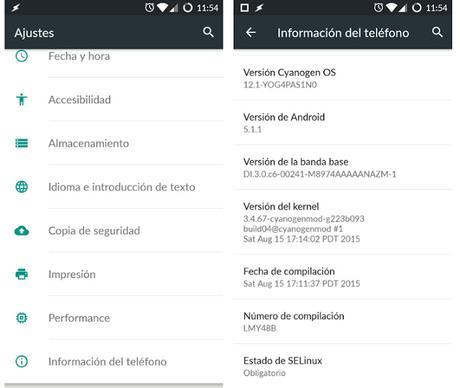
Deberemos acceder a la Información del Terminal dentro de los Ajustes del teléfono.
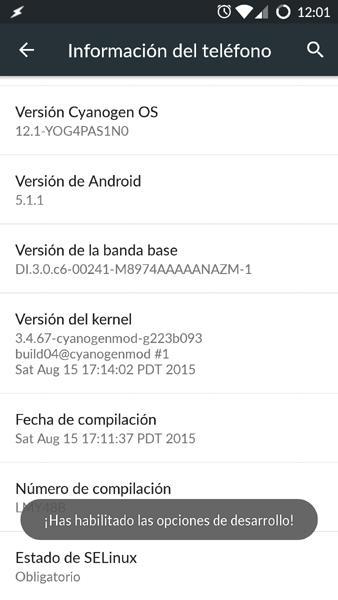
Pulsamos unas 7 veces sobre el número de compilación y veremos como un contador nos irá indicando la veces que nos quedan por pulsar para activar la depuración USB.
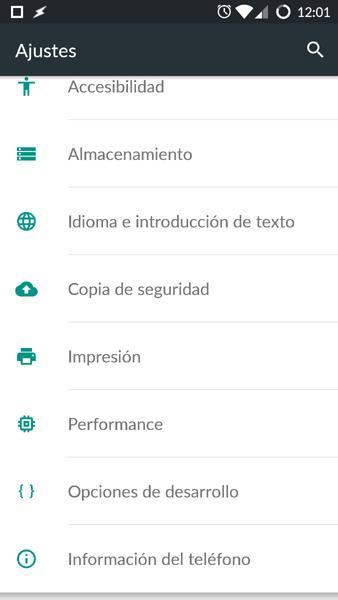
Salimos de la Información del teléfono y ya veremos disponible dentro de los Ajustes las Opciones de desarrollador.
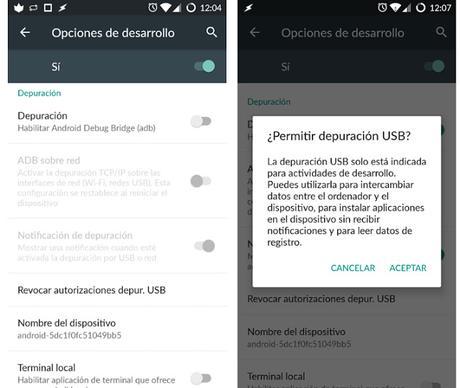
Dentro de las Opciones de desarrollador, bajamos hasta la opción de Depuración y habilitamos Android Debug Bridge (ADB), aceptando la advertencia que nos sale.
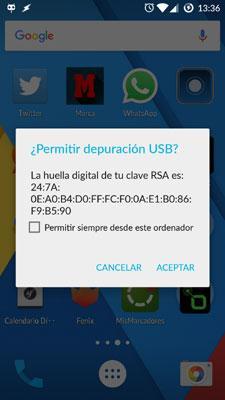
Con la depuración USB activada, cada vez que conectemos nuestro móvil a un Pc mediante el cable USB, deberemos autorizar a ese Pc en nuestro móvil aceptando la advertencia que se nos abre al conectarlo. Podemos marcar la casilla de recordar nuestra respuesta para ese Pc y así evitar que siempre tengamos que aceptar aquellos Pc que consideremos de confianza.
Yo esta opción siempre la tengo marcada en aquello equipos que considero de confianza, es decir, con los que trabajo, ya que si pasa algo, no podremos utilizar la depuración USB en aquellos equipos que no son de confianza.
Siempre podremos revocar las autorizaciones para todos los equipos pulsando en la opción de Revocar autorización.
La depuración USB no se puede activar desde un Pc o remotamente, hay que hacerlo manualmente y los equipos autorizarlos desde el móvil conectados a ellos
Con la depuración USB activada, nuestro móvil estará más seguro, a mi entender, ya que podremos acceder a él o utilizar herramientas extras en caso de problemas con el móvil.
Este artículo ha sido leido 22 veces!
Otros artículos relacionados que te pueden interesar
- Crear un Live USB de Linux con Linux Live USB Creator

